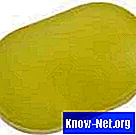Содержание
Когда вы «измельчаете» DVD на своем компьютере, вы получаете файл ISO. Файл ISO - это изображение, которое содержит все файлы DVD, включая фильмы с меню, предварительный просмотр, предупреждения и все, что находится на диске. Существует много программ, которые записывают ISO-файл на DVD, однако вам может потребоваться работа с этими файлами, например редактирование. Для этого вам необходимо преобразовать содержимое ISO в стандартный формат файла, такой как MPEG.
направления

-
Загрузите программу ISO Buster, которая способна читать файлы ISO. Когда вы откроете ISO Buster, вы увидите все файлы, содержащиеся в образе диска ISO, обычно это файлы VOB и IFO. VOB - это видео файлы.
-
Извлеките файлы VOB на свой компьютер. Чтобы извлечь их, щелкните правой кнопкой мыши имя файла в окне программы и выберите первый вариант, описанный «Извлечь», а затем щелкните имя файла. Откроется окно, позволяющее вам искать папку назначения. Выберите нужную папку и нажмите «Сохранить». Копия VOB будет сохранена в этой папке.
-
Откройте Медиа-Конверт. Эта программа конвертирует файлы различных типов и может конвертировать файлы VOB в видеофайлы различных типов, включая MPEG.
-
Поместите VOB-файл, который вы хотите преобразовать в Media-Convert, нажав кнопку «Поиск», а затем «Файл», расположенный в верхней части окна Media-Convert. Откроется окно «Загрузка файла», где вы можете найти файл на вашем компьютере. Выберите файл VOB и нажмите «Открыть». Media-Convert автоматически определит «Формат ввода» для вас.
-
Выберите MPEG в качестве «Формат вывода». Параметр «Формат вывода» находится в нижней части окна преобразования.
-
Нажмите «ОК», чтобы начать процесс. Кнопка «ОК» находится в небольшом синем диалоговом окне справа от экрана рядом с «Я принимаю условия». Когда преобразование начнется, откроется окно, показывающее ход преобразования. После завершения откроется новое окно со ссылкой для размещения преобразованного файла MPEG. Нажмите на ссылку и сохраните файл MPEG на свой компьютер.